ファームウェアのアップデート
- 「準備」を参照して、アップデート対象機器に適したパッケージファイルをダウンロードし、機器をPCに接続する。
- 本ソフトウェアを起動する。
- [Browse]をクリックし、表示される画面であらかじめ保存したパッケージファイルを選択する。
以前のアップデート処理が正常に終了しなかった場合、メッセージが表示される場合があります。この場合、表示された機器に対してアップデートを再度実施し、アップデートが成功したことを確認してから機器を使用してください。アップデートが成功していない状態で機器を使用しないでください。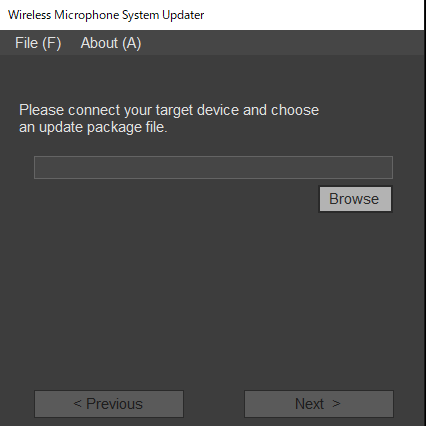
- [Next]をクリックする。PCに接続されている機器の中から、選択されたパッケージファイルに対応した機器が検出されて画面に表示されます。機器が表示されない場合は、機器とPCの接続を確認してから[Search]をクリックすると再検索できます。機器が検出できない場合は「Not Found」と表示されます。
接続した機器のファームウェアバージョンが選択したパッケージファイルのアップデート対象でない場合、アップデートはできません(エラーが表示されます)。USB接続機器の場合
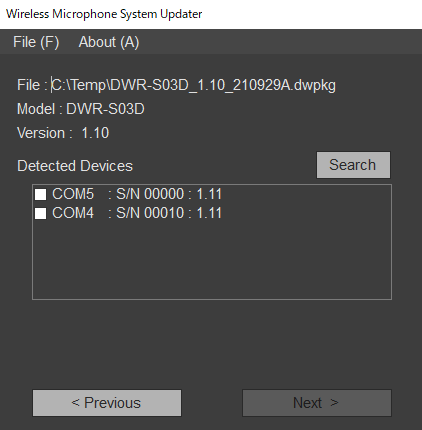
イーサネット接続機器の場合
IPアドレスを直接入力する場合は、[Direct IP]をクリックしてからテキストボックスに入力してください。過去のアップデートで失敗した機器のIPアドレスをドロップダウンから選択することも可能です。
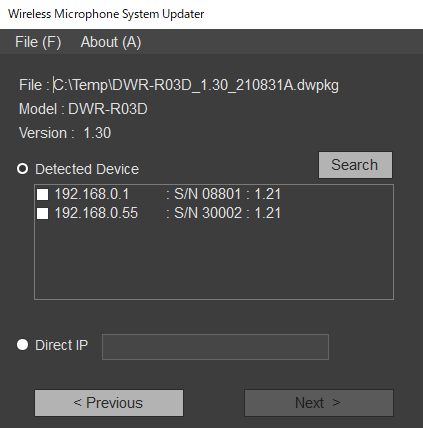
ご注意
- 検出されたアップデート対象機器のIPアドレスおよび[Direct IP]に入力するIPアドレスの4つ目の数値(A.B.C.Dの場合のD)が"0"または"255"になっている場合は、アップデートを実行せず、「準備」のページの「機器の接続」にある「ご注意」を確認して、対象機器のIPアドレスを変更してください。
- アップデートしたい機器のチェックボックスをオンにする。
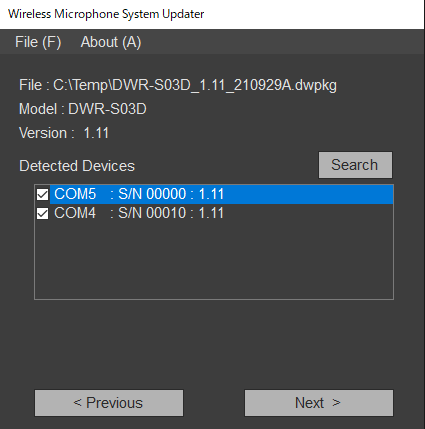
ご注意
- 同時にアップデートする台数は、10台以下にしてください。
- [Next]をクリックする。アップデートが開始されます。アップデートが正常に終了すると、成功メッセージが表示されます。
ご注意
- アップデート中に、機器とPCを接続しているケーブルを抜いたり、機器本体の操作をしないでください。
- アップデート中に機器の電源を切らないでください。
- 接続が切断されたなどの原因によってアップデートが途中で失敗した場合は、機器の電源を入れ直してから再度アップデートを実⾏してください。この場合、前回停止した状況によっては機器の表示装置に何も表⽰されない場合があります。機器によっては、電源を切るためにケーブルおよびバッテリーを外す必要があります。エラーメッセージが表示された場合は、「エラーメッセージ」を参照してください。
- イーサーネット接続機器のアップデートがエラーコード(0x40)あるいは(0x21)で失敗し、機器の表示装置に何も表示されず[Search]をクリックしても対象機器が検出できない場合は、失敗したIPアドレスを[Direct IP]に入力して、再度アップデートを実行してください。再度実行した際にアップデートが開始されない場合は、下記の手順でアップデートを実行してください。
- 同一ネットワーク(セグメント)上に、PCとアップデート対象機器1台のみの状態とする(他の機器は、ネットワークケーブルを外すか電源を切る)。
- PCのIPアドレスを「192.168.0.X」(Xは2~254の値)に設定する。
- PCのサブネットマスクを「255.255.255.0」に設定する。
- [Direct IP]に「192.168.0.1」を入力する。
- [Next]をクリックする。
- アップデートが失敗した機器は、必ず再度アップデートを実行し、成功してから使用するようにしてください。
- USB接続機器の場合、[Next]や[Search]をクリックした後で機器との接続に時間がかかる場合があります。30秒程度待つと次の表示に進みます。
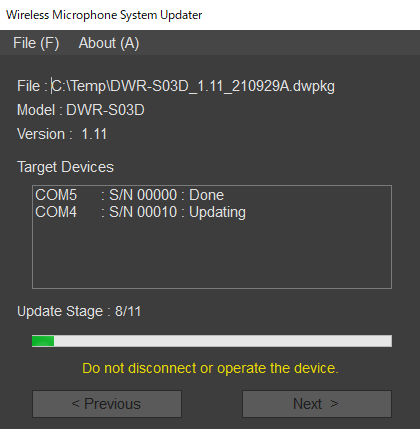
- [OK]をクリックする。アップデート処理が終了するとその結果が下記のように表示されます。
- [Done]:アップデート成功
- [Failed]:アップデート失敗
- [Not Updated]:アップデート処理未実施
- [Not Found]:アップデート実行時に機器が検出できなかった
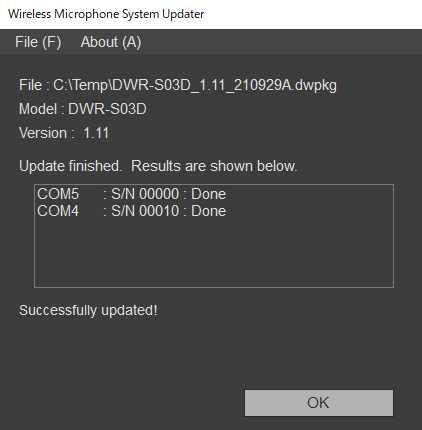
- 接続機器本体の電源を切ってから、再度電源を入れて機器のバージョンを確認する。バージョンの確認方法は、各機器の取扱説明書をご覧ください。
アップデートが失敗した機器は、必ず再度アップデートを実行し、成功してから使用するようにしてください。
複数の機器を選択してアップデートを実行したときは
途中でアップデートが失敗した場合、次のようなメッセージが表示されることがあります。
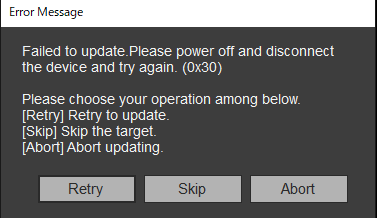
失敗した機器に対してアップデートを再度行う場合は、[Retry]をクリックしてください。アップデートに失敗した機器をスキップして次の機器のアップデート処理に進む場合は[Skip]をクリックしてください。アップデート処理を終了する場合は[Abort]をクリックしてください。
アップデート失敗後のメッセージが表示されたときは
以前アップデートに失敗したイーサネット接続機器の場合は、パッケージファイル選択後に下記のようなメッセージが表示されることがあります。
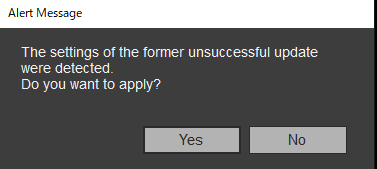
前回の失敗時に指定していたIPアドレスを使用してアップデート処理を行う場合は[Yes]をクリックしてください。[No]をクリックした場合は、前回失敗時の情報は削除されます。この場合は[Direct IP]をクリックしてIPアドレスを直接指定するか、プルダウンメニューから対象機器のIPアドレスを選択してアップデートを実行してください。
USB接続機器の場合は、メッセージのみ表示されます。
ご注意
- [Direct IP]に入力するIPアドレスの4つ目の数値(A.B.C.Dの場合のD)が"0"または"255"になる場合は、アップデートを実行せず、「準備」のページの「機器の接続」にある「ご注意」を確認して、機器のIPアドレスを変更してください。
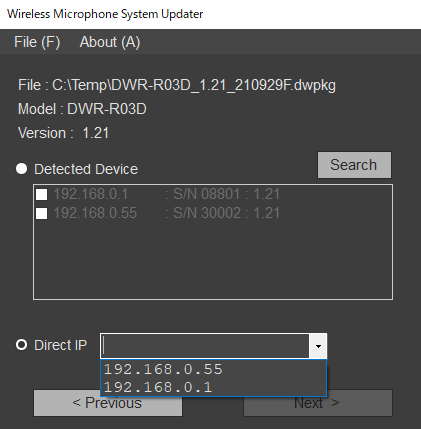
アプリケーションを終了するときは
メニューバーで、[File]メニューの[Exit]をクリックしてアプリケーションを終了します。